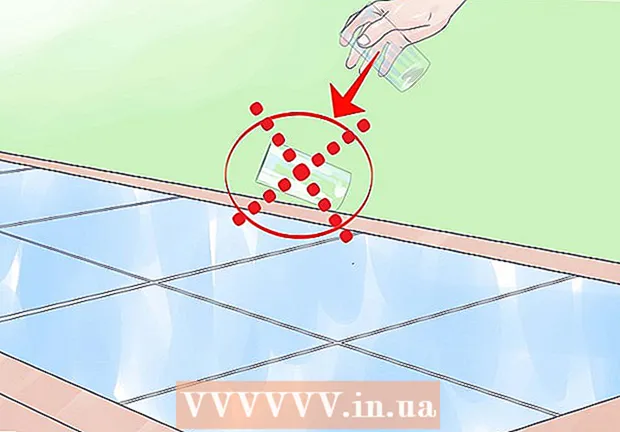Muallif:
Marcus Baldwin
Yaratilish Sanasi:
19 Iyun 2021
Yangilanish Sanasi:
1 Iyul 2024

Tarkib
- Qadamlar
- 7 -qismning 1 -qismi: G'arb timsollari
- 7 -qismning 2 -qismi: Sharq timsollari
- 7dan 3 -qism: Klaviatura buyruqlari (iOS)
- 7dan 4 qism: Klaviatura buyruqlari (Android)
- 7dan 5 -qism: Klaviatura buyruqlari (Mac)
- 7dan 6 -qism: Klaviatura buyruqlari (Windows)
- 7dan 7 qism: Emoji
Kulgichlar - bu his -tuyg'ularni etkazish yoki matnga intonatsiya qo'shishning oddiy va qiziqarli usuli. Emojilarning ikkita asosiy uslubi bor: g'arbiy va sharqiy emoji. Bu ikkita uslub Internetda topilgan emojilarning katta qismini tashkil qiladi. So'zlar o'rniga rasm birikmalarini ishlatadigan grafik tili ham bor. Emojilar unchalik keng tarqalgan emas, lekin ular oddiy kulgichlardan ko'ra jozibali.
Qadamlar
7 -qismning 1 -qismi: G'arb timsollari
 1 G'arb kulgichlariga qanday kirishni biling. IRC va AOL (Shimoliy Amerika va Evropada) kabi chat xizmatlarida g'arbiy kulgichlar paydo bo'ldi. Odatda ular gorizontal ravishda chapdan o'ngga kiritiladi. Emojining yuqori qismi (boshi) deyarli har doim chap tomonda joylashgan.
1 G'arb kulgichlariga qanday kirishni biling. IRC va AOL (Shimoliy Amerika va Evropada) kabi chat xizmatlarida g'arbiy kulgichlar paydo bo'ldi. Odatda ular gorizontal ravishda chapdan o'ngga kiritiladi. Emojining yuqori qismi (boshi) deyarli har doim chap tomonda joylashgan. - G'arb emojilari odatda yuzga e'tibor qaratadilar va ko'p hollarda so'zma -so'z ma'noga ega bo'ladilar.
- G'arb kulgichlari ko'pincha belgilar bilan ajratilgan lotin harflaridan foydalanadilar.
 2 Belgini ishlating.:ko'zlarni ko'rsatish (ko'p hollarda)... Garchi ba'zi kulgichlarda ko'zlar boshqacha ko'rsatiladi.
2 Belgini ishlating.:ko'zlarni ko'rsatish (ko'p hollarda)... Garchi ba'zi kulgichlarda ko'zlar boshqacha ko'rsatiladi.  3 Agar xohlasangiz, burun qo'shing. G'arbning kulgichlari burun bilan va burunsiz keladi; burun belgisi bilan ko'rsatilgan -... Burun qo'shish yoki qo'shmaslik sizga bog'liq.
3 Agar xohlasangiz, burun qo'shing. G'arbning kulgichlari burun bilan va burunsiz keladi; burun belgisi bilan ko'rsatilgan -... Burun qo'shish yoki qo'shmaslik sizga bog'liq.  4 Kulgichni yarating. Eng oddiy kulgich - bu tabassumli kulgich :)... Siz ushbu kulgich asosida boshqa ko'plab kulgichlarni yaratishingiz mumkin, masalan, shlyapa qo'shing (]:)) yoki soqol (:)}) Quyida G'arbning eng keng tarqalgan kulgichlari:
4 Kulgichni yarating. Eng oddiy kulgich - bu tabassumli kulgich :)... Siz ushbu kulgich asosida boshqa ko'plab kulgichlarni yaratishingiz mumkin, masalan, shlyapa qo'shing (]:)) yoki soqol (:)}) Quyida G'arbning eng keng tarqalgan kulgichlari: Tuyg'ular va harakatlar Hissiyot / harakat Kulgich Baxt :):-) * Afsus :( Qo'zg'olon : D Chiqib ketgan til : P. Kulgu XD Sevgi 3 Hayrat : O Ko'z qisish ;) Gap yo `q! :& Yig'la :*(:’( Xavotirda : S Qoniqmagan : Badjahl >:( Tik B) Befarq : Yomonlik >:) To'mtoq :- Ishonchsizlik O_o Yuqori besh! o / o ok o / O'pish :^* Zerikish | -O
* Bu emojilarga burun yoki boshqa elementlarni qo'shishingiz mumkin.Belgilar va ob'ektlar Belgilar / ob'ekt Kulgich Robot politsiyasi ([( Robot [:] Mickey Sichqoncha ° o ° Qorbobo * Homer Simpson ~ (_8 ^ (I) Marj Simpson @@@@@:^) Bart Simpson ∑:-) atirgul @>-->-- Baliq *)))-{ Rim papasi +:-) Lenni ( ͡° ͜ʖ ͡°) Skeytbordchi u [-]: O'q ------ K. Qilich ========[===] Sam amaki =):-) Vilma Flintstone &:-) It : o3
7 -qismning 2 -qismi: Sharq timsollari
 1 Sharq emojisiga qanday kirishni biling. Sharqiy kulgichlar Janubi -Sharqiy Osiyoda keng tarqalgan. Ular G'arb smayliklarining gorizontal yo'nalishidan farqli o'laroq, frontal smayllar bo'lishadi. Sharqiy kulgichlarda hissiyotlarni etkazish uchun ishlatiladigan ko'zlarga ko'proq e'tibor qaratiladi.
1 Sharq emojisiga qanday kirishni biling. Sharqiy kulgichlar Janubi -Sharqiy Osiyoda keng tarqalgan. Ular G'arb smayliklarining gorizontal yo'nalishidan farqli o'laroq, frontal smayllar bo'lishadi. Sharqiy kulgichlarda hissiyotlarni etkazish uchun ishlatiladigan ko'zlarga ko'proq e'tibor qaratiladi. - Ko'plab sharqona kulgichlar lotin harflaridan foydalanmaydi, bu esa turli xil kulgichlarni yaratish uchun ko'proq imkoniyatlar yaratadi, lekin ba'zi kompyuterlarda ishlatilgan barcha belgilar ko'rsatilmaydi.
 2 Tanani emojilarga qo'shishni o'ylab ko'ring. Ko'plab sharqona kulgichlar bu belgidan foydalanadilar ( ) bosh yoki tananing konturlarini ko'rsatish uchun. Tananing / boshning konturini ko'rsatish yoki bermaslik - bu sizga bog'liq.
2 Tanani emojilarga qo'shishni o'ylab ko'ring. Ko'plab sharqona kulgichlar bu belgidan foydalanadilar ( ) bosh yoki tananing konturlarini ko'rsatish uchun. Tananing / boshning konturini ko'rsatish yoki bermaslik - bu sizga bog'liq.  3 Belgini topish uchun belgilar jadvalidan foydalaning. Windows va macOS -da barcha mavjud belgilarni o'z ichiga olgan belgilar jadvali mavjud. Bu jadvaldan kulgichlar yaratish uchun belgilarni topish uchun foydalaning, lekin esda tutingki, boshqa kompyuterda ba'zi belgilar ko'rinmasligi mumkin.
3 Belgini topish uchun belgilar jadvalidan foydalaning. Windows va macOS -da barcha mavjud belgilarni o'z ichiga olgan belgilar jadvali mavjud. Bu jadvaldan kulgichlar yaratish uchun belgilarni topish uchun foydalaning, lekin esda tutingki, boshqa kompyuterda ba'zi belgilar ko'rinmasligi mumkin. - Windows: bosing ⊞ G'olib bo'ling+R va kiring joziba... Belgilar jadvali ochiladi. Ochiladigan menyudan (tepada) ma'lum bir shriftni tanlang. Sharqiy kulgichlarni yaratish uchun har qanday belgiga kirish uchun Code2000 shriftini onlayn qidiring va yuklab oling.
- macOS: Apple menyusini oching va tizim sozlamalarini tanlang. "Klaviatura" ni bosing, "Klaviatura" yorlig'iga o'ting va "Menyuda belgilar jadvalini ko'rsatish" yonidagi katakchani belgilang. Soat yonida paydo bo'lgan yangi belgini bosing va Belgilar jadvalini ko'rsatish -ni tanlang. MacOS-da sharqona emojilar yaratish uchun allaqachon o'rnatilgan ramzlar mavjud.
Tuyg'u / ob'ekt Kulgich Tabassum / quvonch ^_^(^_^) * Xavotirlangan / G'azablangan (>_) Asabiy (^_^;) Uyqusiz / asabiy (-_-) Ajablandi ((+_+)) Chekadi o ○ (-。-) y- ゜ ゜ ゜ Sakkizoyoq C:。ミ Baliq >゜)))彡 Piyoz (_ _)> Ko'z qisadi (^_-)-☆ Mushuk (=^・・^=) Hayajonlangan (*^0^*) Yelka qisadi ¯\_(ツ)_/¯ Quloqchinlar ((d [-_-] b)) Charchagan (=_=) Stolni yiqitdi (jahl bilan) (╯°□°)╯︵ ┻━┻ G'azabda (ಠ益ಠ) Buni qil! (☞゚ヮ゚)☞ Overman (o Qabul qilmaslik ಠ_ಠ
* Sharqiy kulgichlarda belgi yuzni ko'rsatish uchun ishlatiladi ( )
7dan 3 -qism: Klaviatura buyruqlari (iOS)
 1 IOS qurilmangizda Sozlamalar ilovasini ishga tushiring. Siz zudlik bilan murakkab sharqiy kulgichni kiritish buyrug'ini berishingiz mumkin.
1 IOS qurilmangizda Sozlamalar ilovasini ishga tushiring. Siz zudlik bilan murakkab sharqiy kulgichni kiritish buyrug'ini berishingiz mumkin.  2 Umumiy> Klaviatura> Buyruqlar -ni bosing.
2 Umumiy> Klaviatura> Buyruqlar -ni bosing. 3 Yangi jamoani yaratish uchun "+" tugmasini bosing.
3 Yangi jamoani yaratish uchun "+" tugmasini bosing. 4 "Ibratli" maydoniga tabassumni kiriting yoki kiriting.
4 "Ibratli" maydoniga tabassumni kiriting yoki kiriting. 5 Buyruqlar maydoniga buyruq kiriting. Oddiy so'zlarni buyruq sifatida kiritmang, chunki ular kulgichlarga o'zgaradi.
5 Buyruqlar maydoniga buyruq kiriting. Oddiy so'zlarni buyruq sifatida kiritmang, chunki ular kulgichlarga o'zgaradi. - HTML uslubidagi buyruqlarni kiriting. Masalan, agar siz kulgich uchun buyruq yaratgan bo'lsangiz (╯°□°)╯︵ ┻━┻, buyruq sifatida kiriting & stol;qaerda belgilar & va ; "stol" so'zini tabassum bilan almashtirishingizga to'sqinlik qiladi.
 6 Buyruqni kiriting va bosing.Bo'shliqkulgichni ko'rsatish (matnda, xabarda, maktubda va hokazo).
6 Buyruqni kiriting va bosing.Bo'shliqkulgichni ko'rsatish (matnda, xabarda, maktubda va hokazo).
7dan 4 qism: Klaviatura buyruqlari (Android)
 1 "Qarama -qarshilik" ilovasini yuklab oling. Bu tekin ilovaga ko'plab emojilarni Android clipboardga tez nusxalash va ularni matn qutisiga joylashtirish imkonini beradi. Siz shuningdek maxsus smaylik qo'shishingiz mumkin.
1 "Qarama -qarshilik" ilovasini yuklab oling. Bu tekin ilovaga ko'plab emojilarni Android clipboardga tez nusxalash va ularni matn qutisiga joylashtirish imkonini beradi. Siz shuningdek maxsus smaylik qo'shishingiz mumkin. - Siz ushbu ilovani Google Play do'konidan yuklab olishingiz mumkin.
 2 Ilova siz ko'rib chiqishingiz uchun yuzlab o'rnatilgan kulgichlar bilan ta'minlangan.
2 Ilova siz ko'rib chiqishingiz uchun yuzlab o'rnatilgan kulgichlar bilan ta'minlangan. 3 O'z emojini yaratish uchun "+" tugmasini bosing. Bu kulgich "Maxsus" ro'yxatida ko'rsatiladi.
3 O'z emojini yaratish uchun "+" tugmasini bosing. Bu kulgich "Maxsus" ro'yxatida ko'rsatiladi.  4 Videokamerangizga nusxa ko'chirish uchun kulgichni bosing.
4 Videokamerangizga nusxa ko'chirish uchun kulgichni bosing. 5 Matn maydonini bosib turing; ochilgan menyuda nusxalangan kulgichni joylashtirish uchun "Yapıştır" -ni tanlang.
5 Matn maydonini bosib turing; ochilgan menyuda nusxalangan kulgichni joylashtirish uchun "Yapıştır" -ni tanlang.
7dan 5 -qism: Klaviatura buyruqlari (Mac)
 1 Apple menyusini oching va tizim sozlamalarini tanlang. Siz zudlik bilan murakkab sharqiy kulgichni kiritish buyrug'ini berishingiz mumkin.
1 Apple menyusini oching va tizim sozlamalarini tanlang. Siz zudlik bilan murakkab sharqiy kulgichni kiritish buyrug'ini berishingiz mumkin.  2 "Klaviatura" -ni tanlang va "Matn" yorlig'iga o'ting.
2 "Klaviatura" -ni tanlang va "Matn" yorlig'iga o'ting. 3 Yangi jamoani yaratish uchun "+" tugmasini bosing.
3 Yangi jamoani yaratish uchun "+" tugmasini bosing. 4 Buyruqni kiriting. Oddiy so'zlarni buyruq sifatida kiritmang, chunki ular kulgichlarga o'zgaradi.
4 Buyruqni kiriting. Oddiy so'zlarni buyruq sifatida kiritmang, chunki ular kulgichlarga o'zgaradi. - HTML uslubidagi buyruqlarni kiriting. Masalan, agar siz kulgich uchun buyruq yaratgan bo'lsangiz C:。ミ, buyruq sifatida kiriting & sakkizoyoq;qaerda belgilar & va ; "ahtapot" so'zini kulgich bilan almashtirishingizga to'sqinlik qiladi.
 5 "C" maydoniga tabassum kiriting.
5 "C" maydoniga tabassum kiriting. 6 Buyruqni kiriting va bosing.Bo'shliqkulgichni ko'rsatish (matnda, xabarda, maktubda va hokazo).
6 Buyruqni kiriting va bosing.Bo'shliqkulgichni ko'rsatish (matnda, xabarda, maktubda va hokazo).
7dan 6 -qism: Klaviatura buyruqlari (Windows)
 1 "Auspex" ni yuklab oling. Bu yozishni tezlashtirish uchun mo'ljallangan bepul yordamchi dastur bo'lib, uni emojilarga o'zgartiradigan klaviatura buyruqlarini yaratish uchun ishlatish mumkin.
1 "Auspex" ni yuklab oling. Bu yozishni tezlashtirish uchun mo'ljallangan bepul yordamchi dastur bo'lib, uni emojilarga o'zgartiradigan klaviatura buyruqlarini yaratish uchun ishlatish mumkin. - Siz bu yordam dasturini bu erdan yuklab olishingiz mumkin. Sichqonchaning o'ng tugmachasini bosish va "Joriy papkaga chiqarish" -ni tanlash orqali arxivni ochish kerak bo'ladi.
 2 Auspex -ni ishga tushiring. Ishga tushirilgan yordamchi dastur tepsida ko'rsatiladi.
2 Auspex -ni ishga tushiring. Ishga tushirilgan yordamchi dastur tepsida ko'rsatiladi.  3 Tizim tepsisidagi yordamchi belgini o'ng tugmasini bosing va "Ko'rsatish" -ni tanlang. Yordamchi dastur oynasi ochiladi.
3 Tizim tepsisidagi yordamchi belgini o'ng tugmasini bosing va "Ko'rsatish" -ni tanlang. Yordamchi dastur oynasi ochiladi.  4 Fayl> Sehrgardan yangi -ni bosing. Buyruqni yaratish oynasi ochiladi.
4 Fayl> Sehrgardan yangi -ni bosing. Buyruqni yaratish oynasi ochiladi.  5 Ikkinchi qadam maydoniga buyruqni kiriting. Oddiy so'zlarni buyruq sifatida kiritmang, chunki ular kulgichlarga o'zgaradi.
5 Ikkinchi qadam maydoniga buyruqni kiriting. Oddiy so'zlarni buyruq sifatida kiritmang, chunki ular kulgichlarga o'zgaradi. - HTML uslubidagi buyruqlarni kiriting. Masalan, agar siz kulgich uchun buyruq yaratgan bo'lsangiz (ಠ益ಠ), buyruq sifatida kiriting & g'azab;qaerda belgilar & va ; "jahl" so'zini tabassum bilan almashtirishingizga to'sqinlik qiladi.
 6 Oynaning pastki qismidagi katta katakchaga kulgichni kiriting yoki joylashtiring va OK tugmasini bosing.
6 Oynaning pastki qismidagi katta katakchaga kulgichni kiriting yoki joylashtiring va OK tugmasini bosing. 7 Buyruqni kiriting va bosing.Bo'shliq,Yorliq ↹, yoki ↵ Kirish, kulgichni ko'rsatish (matnda, xabarda, maktubda va hokazo). Siz bu kalitlarni Auspex yordam dasturining "Triggered by" menyusida o'zgartirishingiz mumkin.
7 Buyruqni kiriting va bosing.Bo'shliq,Yorliq ↹, yoki ↵ Kirish, kulgichni ko'rsatish (matnda, xabarda, maktubda va hokazo). Siz bu kalitlarni Auspex yordam dasturining "Triggered by" menyusida o'zgartirishingiz mumkin.
7dan 7 qism: Emoji
 1 Emoji - bu so'zlar o'rniga rasm birikmalarini ishlatadigan grafik tildir. Emoji chat xonalarida va mobil qurilmalarda juda mashhur.
1 Emoji - bu so'zlar o'rniga rasm birikmalarini ishlatadigan grafik tildir. Emoji chat xonalarida va mobil qurilmalarda juda mashhur. - 2 Sizning tizimingiz yoki dasturingiz emojilarni qo'llab-quvvatlayotganini aniqlang, chunki emojida nostandart belgilar to'plami mavjud.
- iOS: iOS 5 yoki undan keyingi versiyalarda ishlaydigan barcha qurilmalar emodini qo'llab -quvvatlaydi. IOS qurilmangizda emodini qanday faollashtirish bo'yicha ko'rsatma olish uchun shu erni bosing.
- Android: Android qurilmalarining hammasi ham emojini qo'llab -quvvatlamaydi, lekin Hangouts va WhatsApp kabi ba'zi ilovalar buni qo'llab -quvvatlaydi. Android qurilmangizda emojini qo'llab -quvvatlash uchun bu erni bosing.
- OS X: OS X 10.7 va undan keyingi versiyalari emodini qo'llab -quvvatlaydi.
- Windows 7 va undan oldingi versiyalar brauzerlarda emodini qo'llab -quvvatlang, shuning uchun brauzeringizni so'nggi versiyasiga yangilang.
- Windows 8: bu tizimda emoji klaviaturasi o'rnatilgan. Ushbu klaviaturani faollashtirish uchun ish stoli rejimiga o'ting, vazifalar panelida o'ng tugmasini bosing va asboblar paneli> sensorli klaviatura-ni tanlang. Vazifalar paneli yonida klaviatura belgisi paydo bo'ladi.
 3 Matnga emoji rasmini qo'shish uchun ma'lum bir belgini tanlang (va kulgichlardagi kabi belgilar to'plamini emas). Belgilarni tanlash jarayoni operatsion tizimga bog'liq.
3 Matnga emoji rasmini qo'shish uchun ma'lum bir belgini tanlang (va kulgichlardagi kabi belgilar to'plamini emas). Belgilarni tanlash jarayoni operatsion tizimga bog'liq. - iOS: Emoji klaviaturasini yoqgandan so'ng, kulgich klaviaturasini ochish uchun tabassumli kulgich belgisiga teging. Agar sizning tizimingizda bir nechta til o'rnatilgan bo'lsa, ikonka tabassumli tabassum emas, balki globusga o'xshaydi. Emoji belgilar ro'yxatini aylantiring va kiritmoqchi bo'lgan belgini bosing.
- Android: Emoji belgilar ro'yxatini ochish jarayoni Android versiyasiga bog'liq. Ko'p hollarda siz tabassumli kulgich belgisini bosishingiz (yoki bosib turishingiz) kerak bo'ladi. Emoji belgilar ro'yxatini aylantiring va kiritmoqchi bo'lgan belgini bosing.
- OS X: 10.9 va 10.10 versiyalarida bosing M Cmd+Ctrl+Bo'shliqEmoji belgilarining ro'yxatini ochish uchun. 10.7 va 10.8 da ishlatilayotgan dasturda Edit menyusini oching va Maxsus belgilarni tanlang.Tishli belgini bosing va ro'yxatni sozlash -ni tanlang. Foydalanmoqchi bo'lgan emoji belgilarining yonidagi katakchalarni belgilang.
- Windows 7 va undan oldingi versiyalari: Agar siz brauzeringizni yangilagan bo'lsangiz, emoji belgilarini Vikipediya kabi turli xil ma'lumotlar bazalaridan nusxalash va joylashtirishingiz mumkin.
- Windows 8: oldingi bosqichlarda faollashtirgan klaviatura belgisini bosing. Emoji belgilar ro'yxatini ochish uchun tabassumli kulgich belgisini bosing. Emoji belgilar ro'yxatini aylantiring va kiritmoqchi bo'lgan belgini bosing.